先看看效果圖

1、新建3508*2480 分辨率為300的文檔,然后按"D"恢復默認前景色背景色狀態
2、新建圖層,拉一個從左上角到右下角的線性漸變,然后濾鏡-雜色-添加雜色,我添加的是50,這里不限制,具體情況按照圖大小來定

3、新建圖層,使用圓角矩形工具,我這里設置的半徑為50,可以根據圖像大小具體設置,然后填充白色,設置圖層樣式如下圖所示
效果如下~
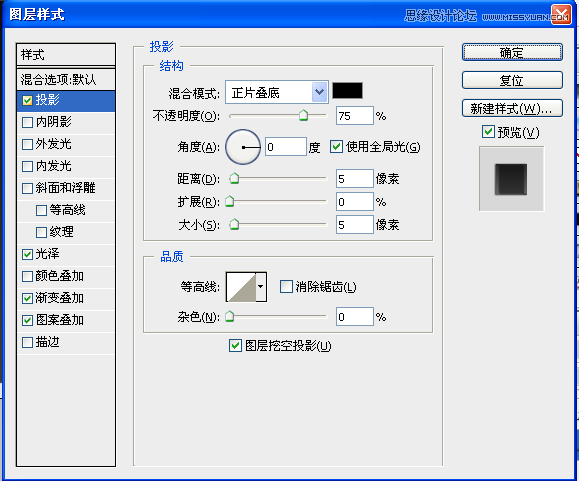
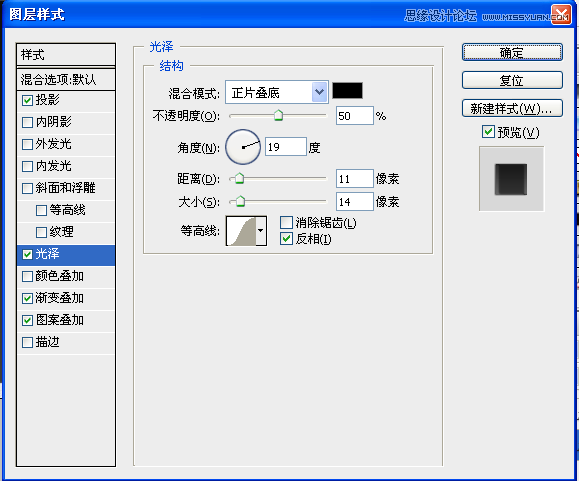
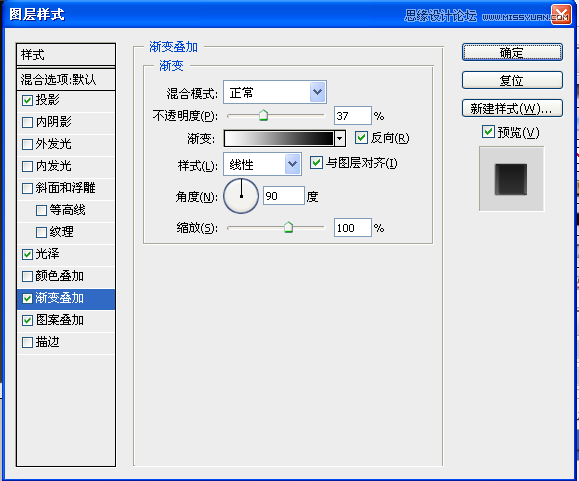

效果如下~

4、新建圖層,使用圓形工具,按住shift鍵畫一個正圓 填充白色,設置圖層樣式如下

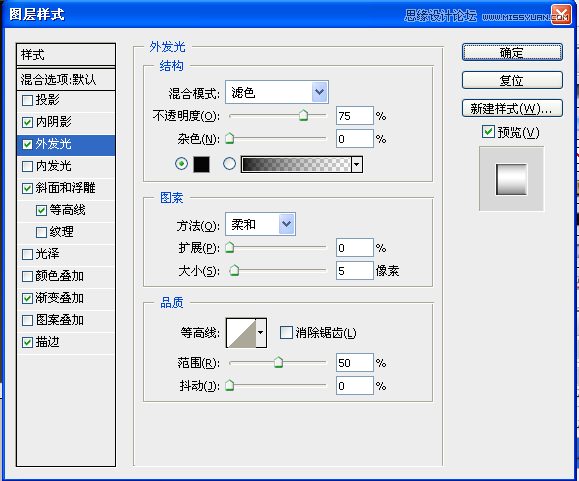
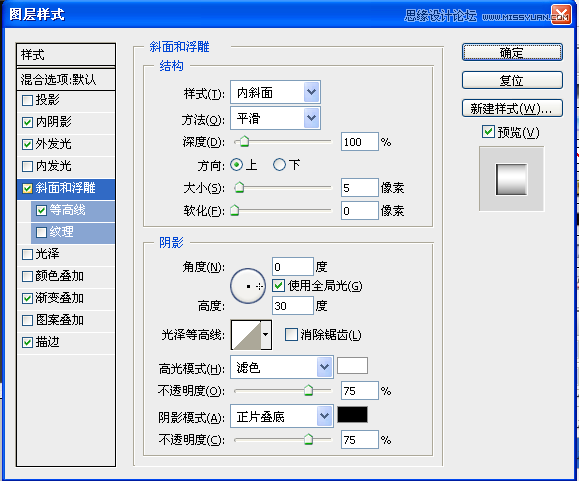
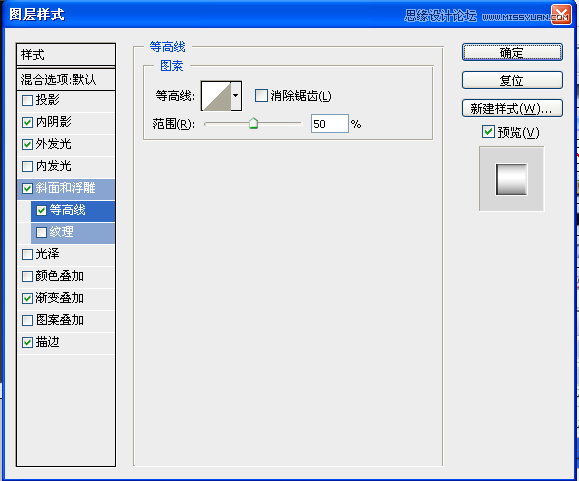
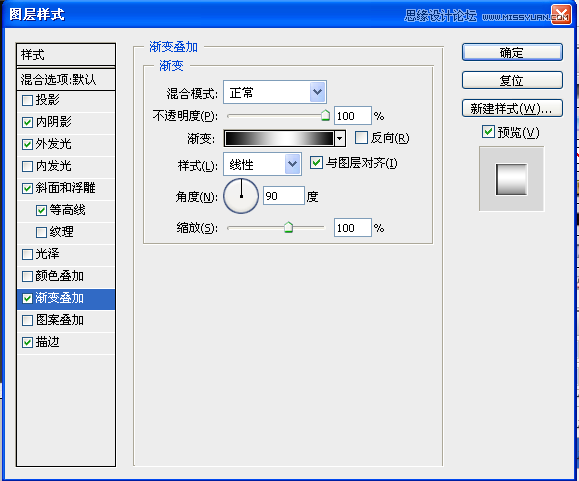
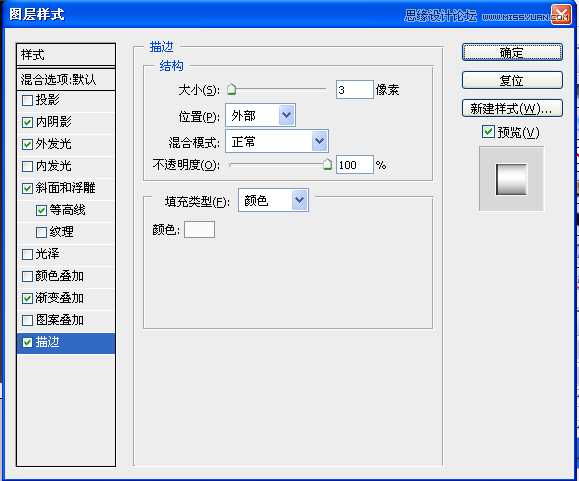
效果如下~
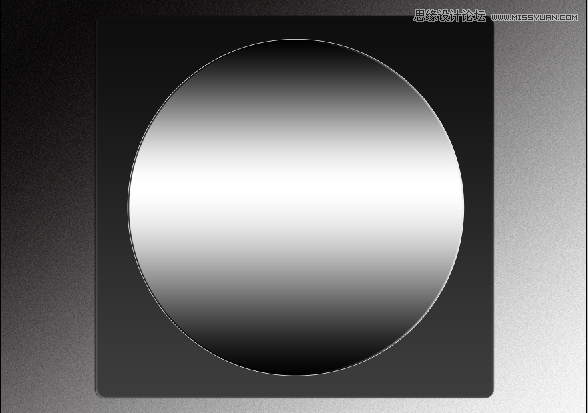
5、新建一層 使用圓形工具 按住shift畫一個比上一層小一點的正圓并填充白色 設置圖層樣式如下

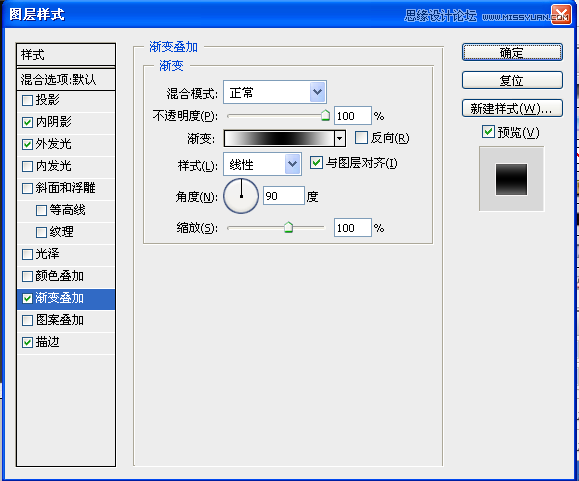
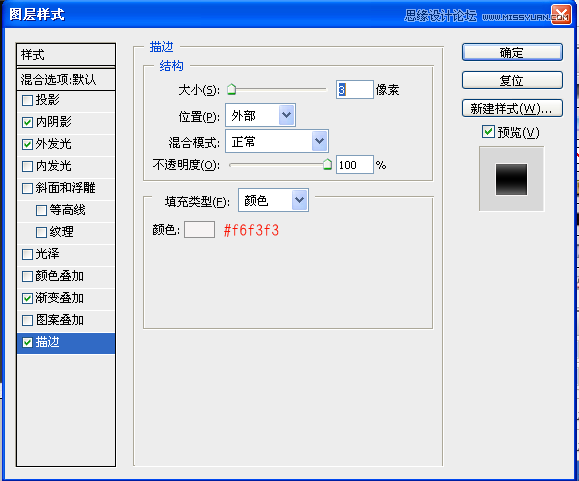
效果如下~

6、新建一層 繼續畫一個正圓 還是比上一層圓要小一些 填充白色并設置圖層樣式如下

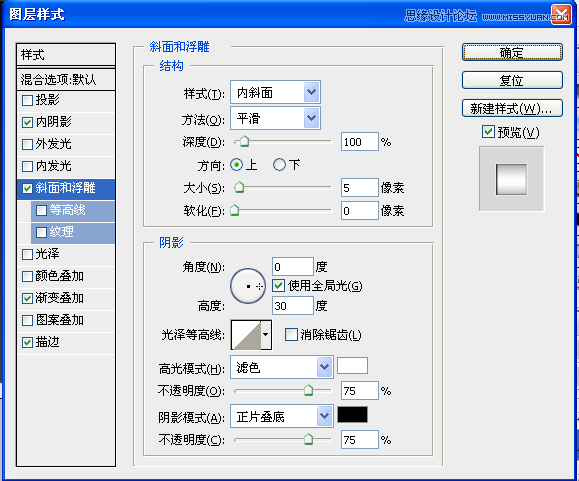
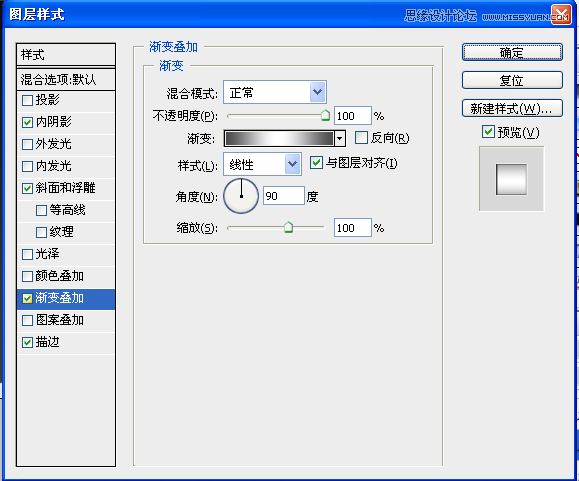
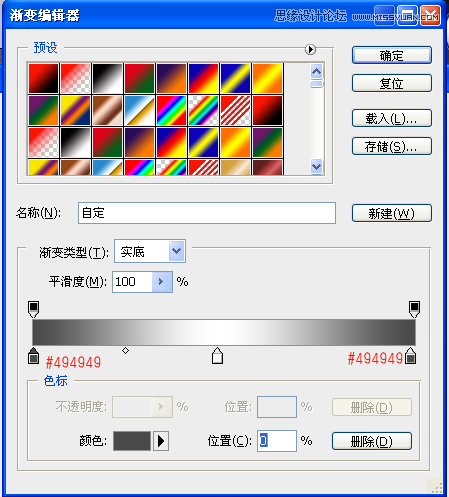
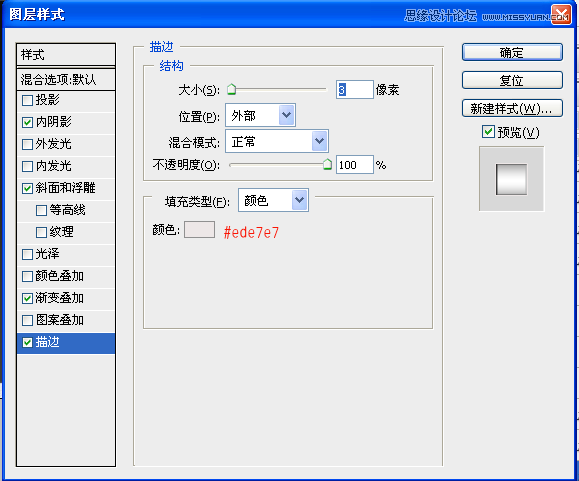
效果如圖~

7、新建一層 繼續畫正圓((*^__^*) 嘻嘻)填充白色 設置圖層樣式如下
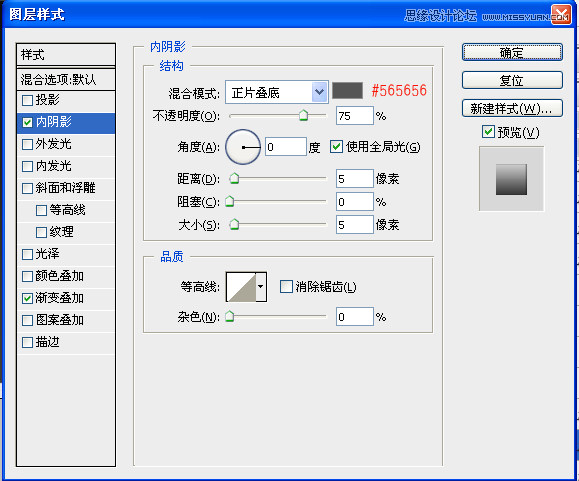
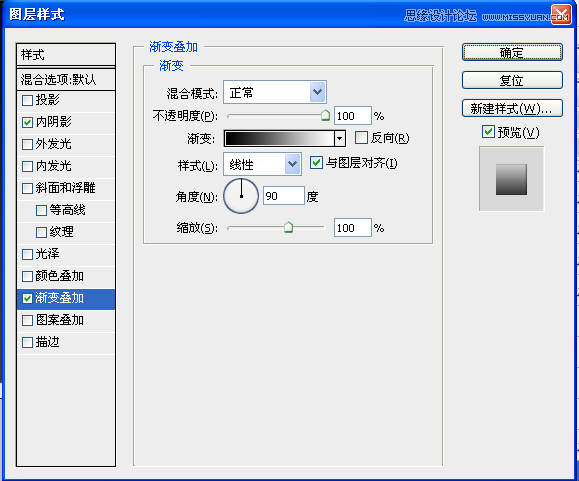
效果圖如下~

8、新建一層 繼續畫正圓(最后一個了)填充顏色#4e4d4d 設置圖層樣式如下
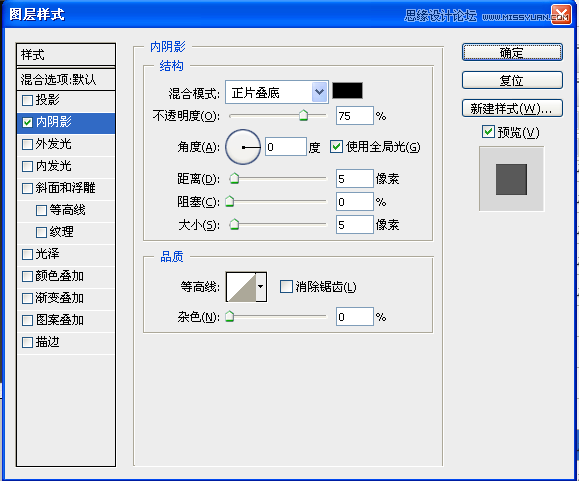

9、新建一層,使用圓形工具畫內環,5px 顏色 #aeadad 描邊之后 再濾鏡-模糊-高斯模糊 1px就可以了
10、再畫一個內環比之前小一點,可以復制上一個圖層,也可以按照步驟9再做一個內環 效果如下
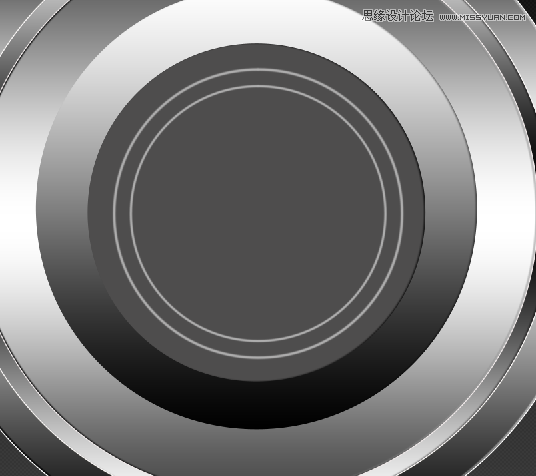
11、新建圖層,拖入之前準備好的世界地圖素材,ctrl+shift+u 去色,添加圖層蒙板 擦除多余的部分 效果如下
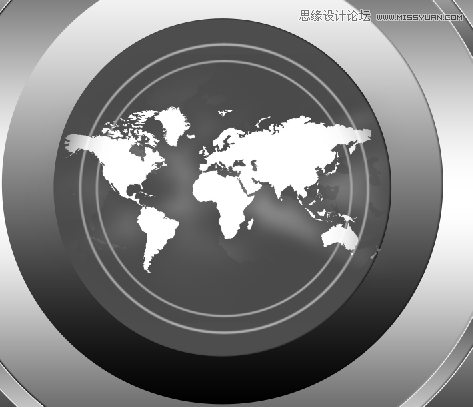
12、新建一層 并命名為"刻度1" 現在開始做指南針的刻度了 居中拉好參考線 選擇畫筆工具 前景色為黑色 畫筆大小15px (這個根據圖大小設置)畫一條直徑并設置圖層樣式如下
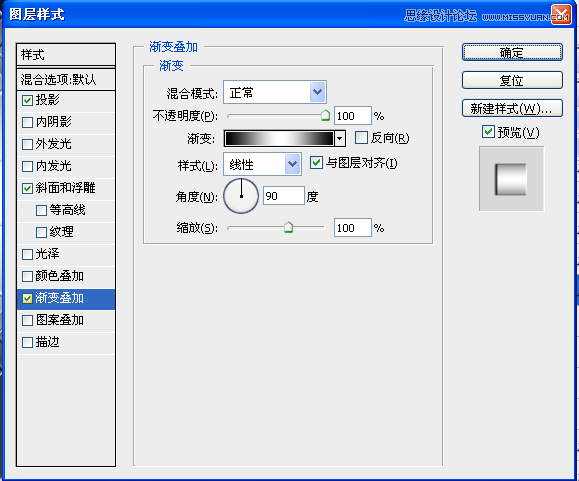

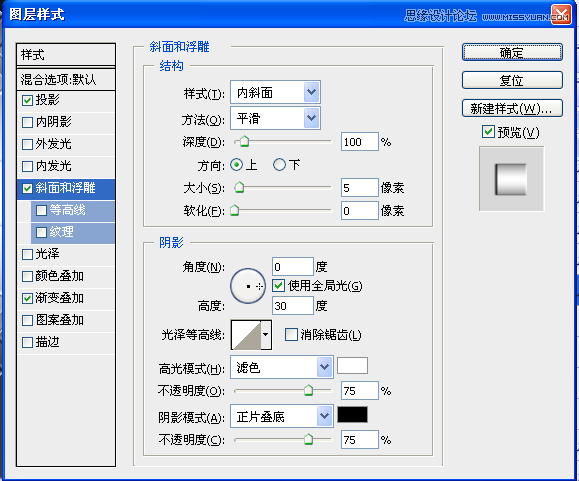
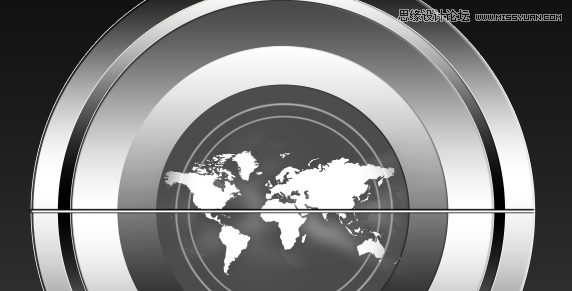
12、按ctl+j 復制一層得到副本,再按ctl+t,設置旋轉角度為5,即副本旋轉5度
![]()
關鍵的一步來了~ 同時按住ctrl+shift+alt+t 效果你們已經看到了 并復制了許多圖層 選擇這些圖層 按住ctrl+e 合并圖層 效果如下
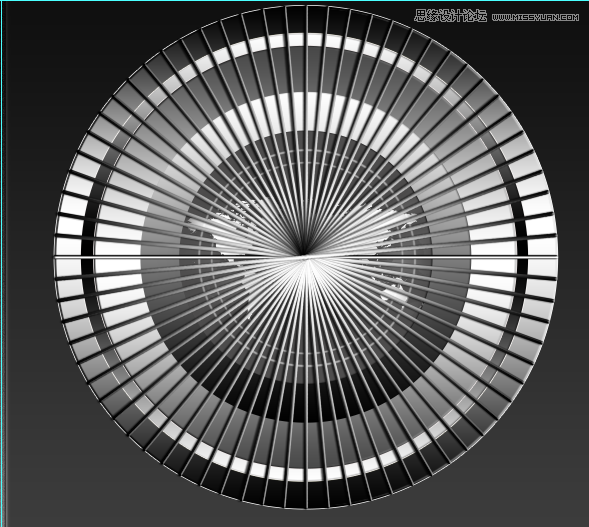
13、回到開始畫第二個圓的圖層,按住ctl+點擊圖層 載入選區 回到"刻度"圖層 按deleted 刪除多余部分 效果如下
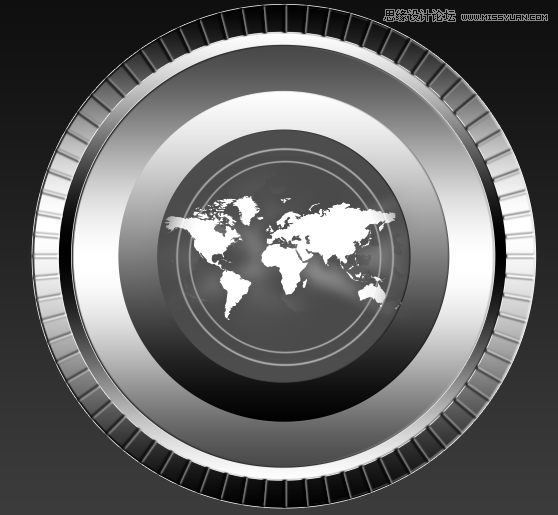
14、這樣外刻度就畫好了現在開始畫內刻度 同樣的新建一層命名"內刻度" 建好參考線 用15px 白色畫筆 以第三個圓的直徑畫直線 然后設置圖層樣式如下
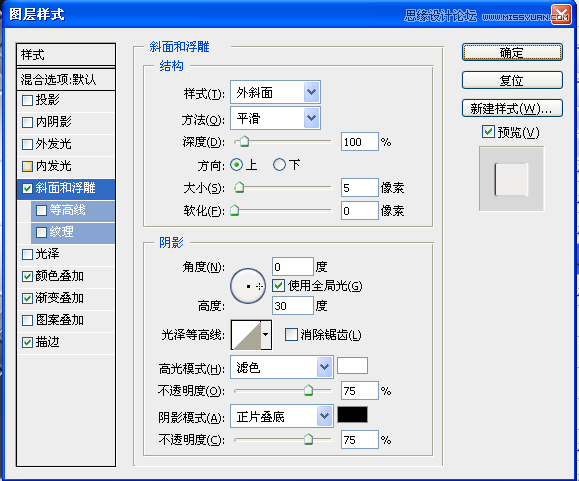
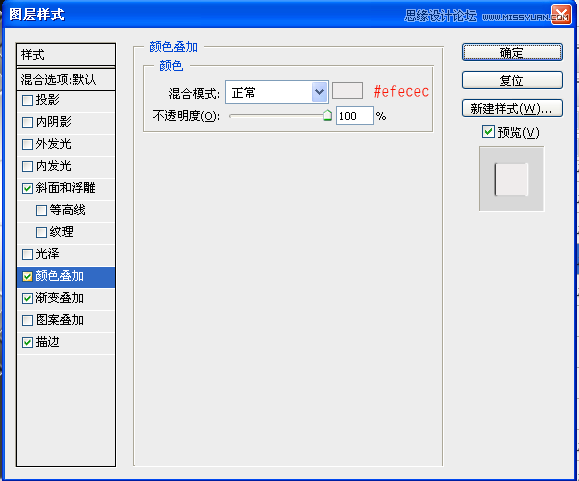
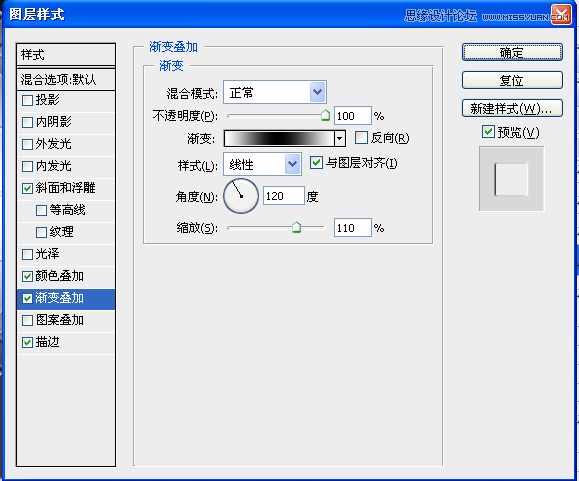
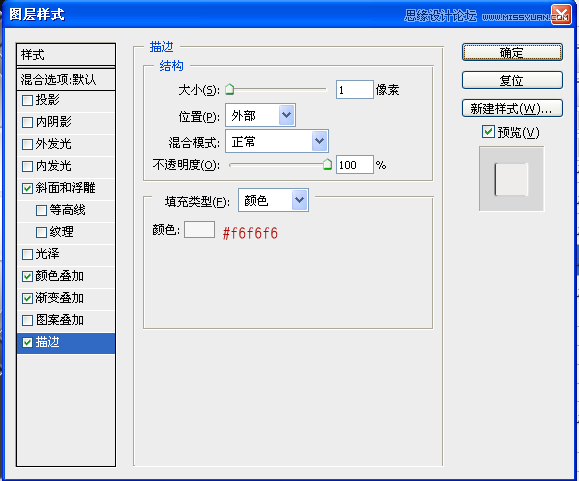
同樣復制一層 這次設置旋轉的角度為:20度 將復制出來的圖層全部合并 并刪掉多余部分

15、內刻度做完了 還有一些細小的刻度 新建一層 命名"小刻度"白色畫筆 大小:7px 還是畫直徑 但是要小一些設置圖層樣式如下
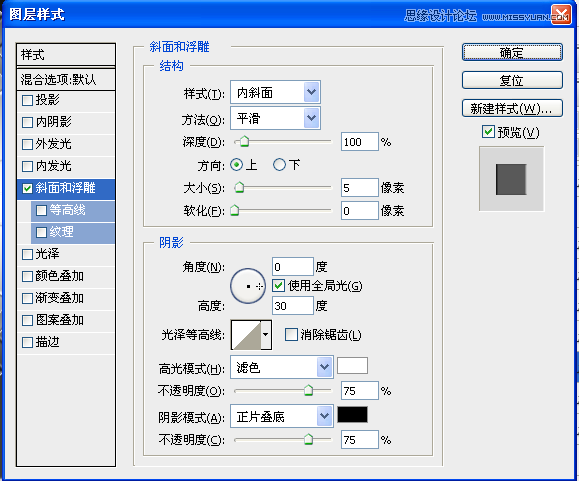
然后復制一層 這次要注意的是 小的刻度要與內刻度交錯開來 旋轉角度也是20度 但是小刻度要與內刻度交錯且居中 做好以后刪除多余部分 如下所以

16、現在開始做指針了 新建一層 并命名為"指針"使用矩形工具 按住shift 畫出正方形 填充白色 按ctrl+t 變形右擊選擇扭曲 做成菱形形狀 然后用鋼筆制作選區 填充黑色 再復制三個圖層 分別排放在指針上 合并圖層 設置圖層樣式 如圖所示
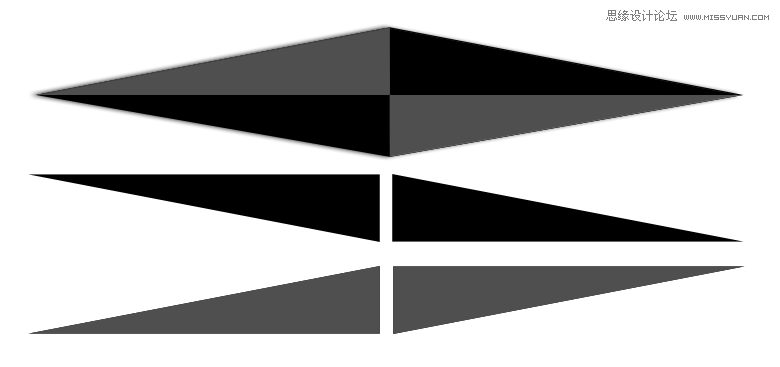
17、再復制兩個指針圖層 分別改變大小和位子 如圖所示

18、同樣方法畫出指針 這個要畫大一點 填充白色 并設置圖層樣式如下
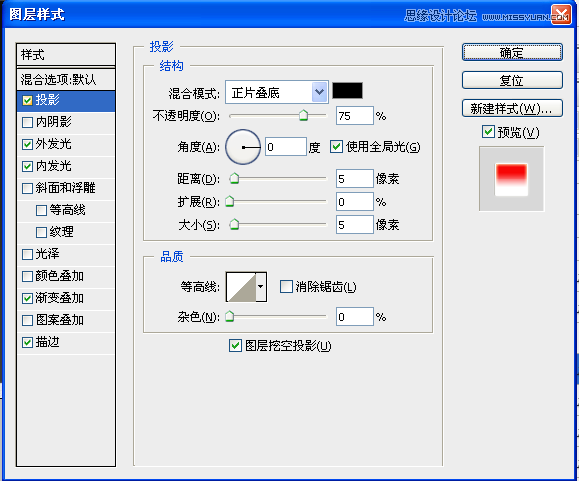
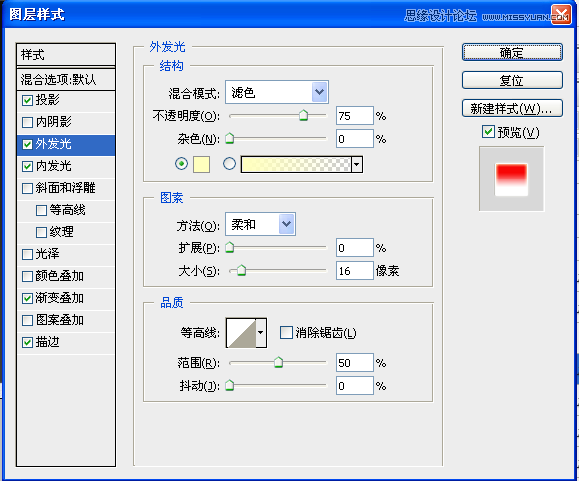
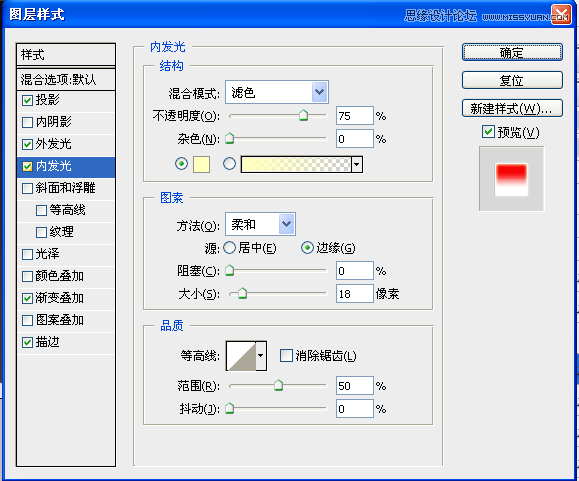
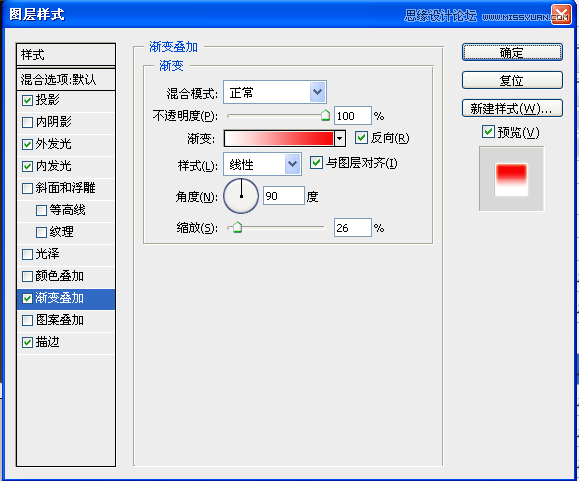

效果如圖~

20、在紅色指針上面再新建一層 按住shift 畫正圓 將透明度降到48% 并添加圖層樣式
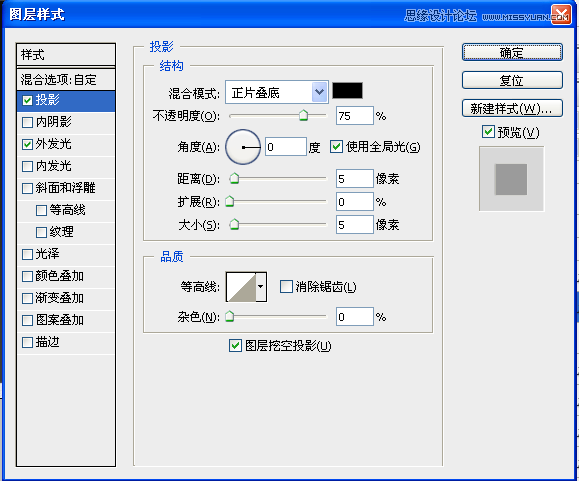
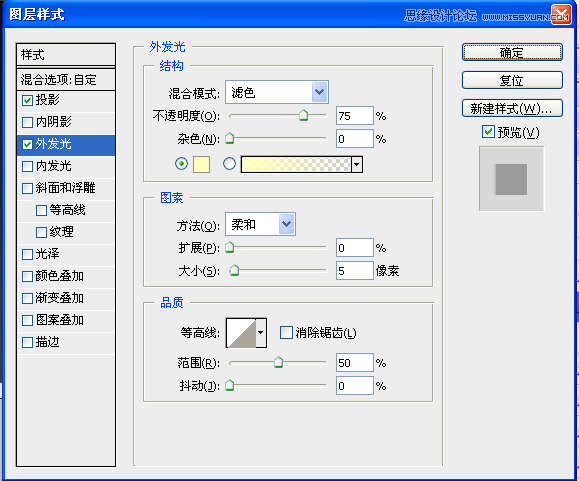
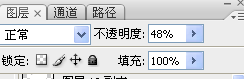
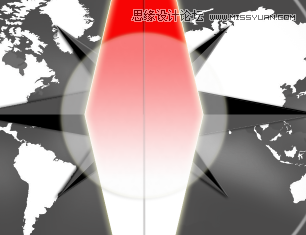
21、新建一層 再畫一個小一點的正圓 填充黑色 透明度降到86% 然后添加雜色 我這里設置的是5 然后濾鏡-模糊-動感模糊 角度為0 距離為7 最后設置圖層樣式如下
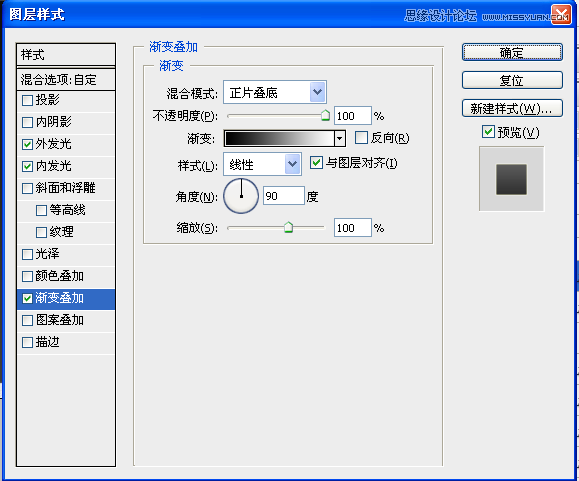
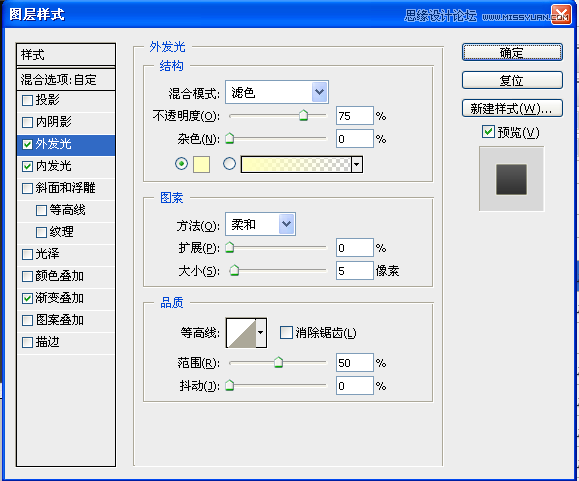



22、指南針差不多已經做完了 就差數字和字母了 現在新建一個組 命名"數字" 新建圖層使用圓形工具建立路徑 再使用文字工具 一次輸入從10到350 并排好順序 且設置圖層樣式如下

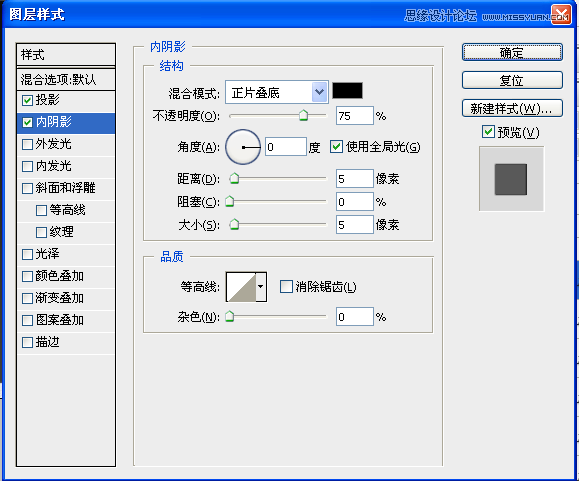
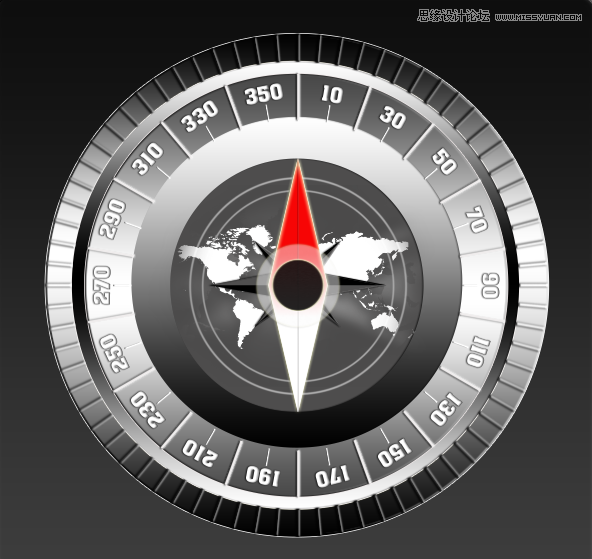
23、這樣數字就做好了 現在來做字母 新建一個組 命名為"字母"新家空白圖層 與數字制作方式一樣 這步要在數字層加一個圓圈 效果如下
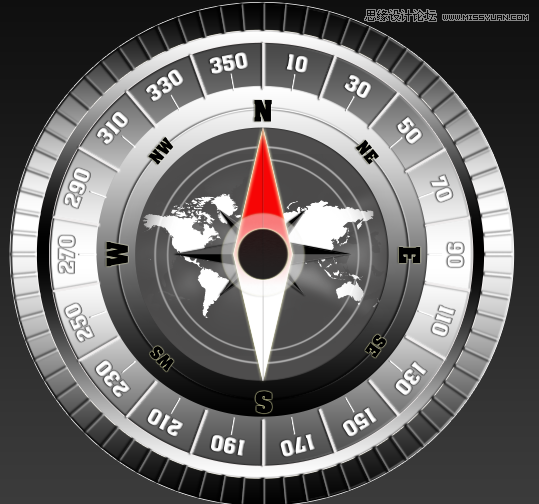
24、現在來給指南針做個高光 使用橢圓工具 在指南針表面畫橢圓 并填充白色 改變圖層混合模式:柔光 降低不透明度為59% 刪除多余部分 再復制一層 改變高光位子
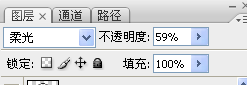
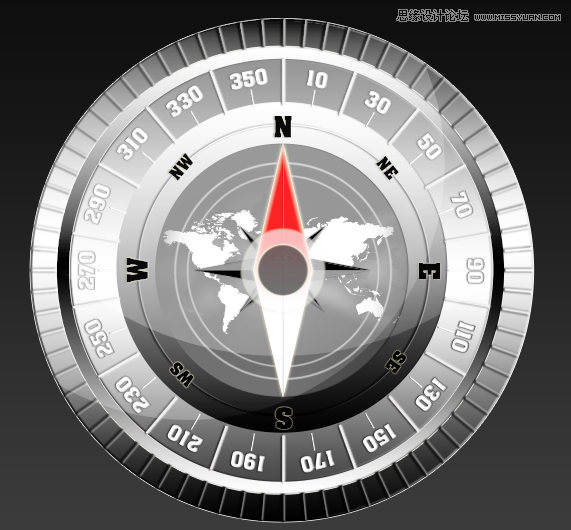
25、關閉背景以及底臺圖層的眼睛 在高光圖層上面新建一層 按住ctl+shift+ait+e 合并指南針部分 然后建立曲線圖層 調節如下 創建剪貼蒙板 最后效果如下 大功告成!!!







